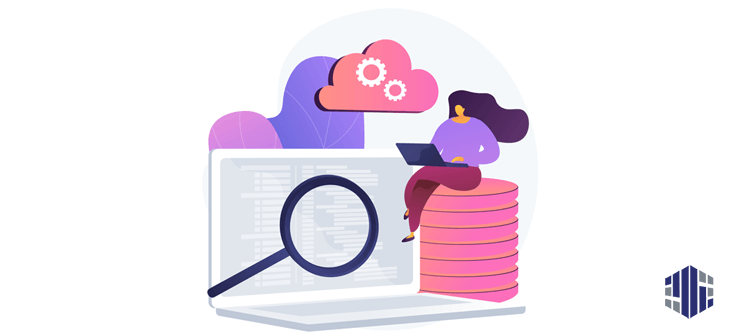فهرست محتوا
یکی از اصلیترین مفاهیم و موضوعاتی که میتوان در مورد اینترنت و دنیای وب به آن اشاره کرد، بحث تنوع است. کافی است یک وبگردی ساده را انجام دهید تا با انواع سایتهای رنگارنگ مواجه شوید که هر کدام از آنها استایل و قاعده خاص مربوط به خود را دارند. اما در مورد کلیه سایتها موارد ثابتی هم وجود دارد که تقریبا بهصورت یک اصل هستند و هر جای سایت که تغییر کند، این موارد ثابت بوده و در مورد همه سایتها وجود دارند. بهعنوانمثال وقتی در هر صفحهای از سایت روی لوگوی اصلی سایت که در بالا و یکی از گوشههای چپ یا راست قرار دارد کلیک کنید، شما را به صفحه اصلی سایت خواهد برد. منو یک سایت نیز تقریبا همین نقش را دارد و در این مقاله قرار است در مورد ساخت منو در وردپرس یک آموزش کامل را دنبال کنیم.
بله! درست است! ما میتوانیم از منو استفادههای زیادی داشته باشیم و شاید برای شما جالب باشد قابلیتی که در همه سایتها وجود دارد تا چه اندازه مهم است و باعث بالا رفتن بازدهی و فروش میشود. بهتر است قبل از اینکه به آموزش ساخت منو در وردپرس بپردازیم کمی در مورد خود منو صحبت کنیم.
نقش منو در سایت چیست؟
در زمان طراحی سایت یکی از چیزهایی که باید مورد توجه قرار بگیرد و یک المان مهم که معمولا کارفرمایان روی آن فشار زیادی را به طراحان وارد میکنند منوی اصلی سایت است. اگر از هر کسی که با فضای وب آشنا باشد، و بهصورت حدودی بداند که وقتی وارد یک سایت اینترنتی میشود باید چطور اطلاعات و محصولات موردنیاز خود را پیدا کند، بپرسید که کار این منویی که بالای سایت قرار دارد چیست به شما خواهد گفت که از این جا میتوانید به خدمات اصلی و پرکاربرد سایت دسترسی داشته باشید.
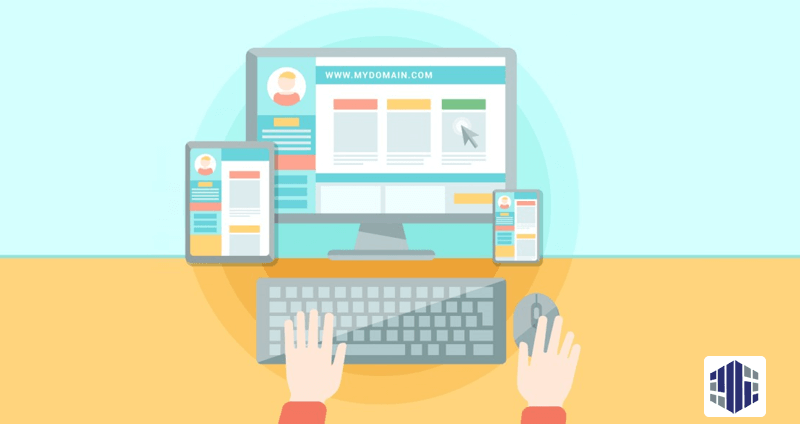
پس این نتیجه را میگیریم که همه بهصورت قراردادی پذیرفتهاند که کار منو در سایت چیست و چه زمانهایی و برای چه کاری سراغ منوی سایت میروند. پس صاحبان کسبوکارهای اینترنتی و طراح سایت میتوانند این موضوع را بگویند که ابزاری دارند که کاربر هر جا که گیر کند مستقیم بهسراغ آن خواهد آمد. حال اگر پیشنهادات و محصولات ویژه در این بخش از سایت قرار بگیرد چه اتفاقی میافتاد؟!
اتفاقی که اینجا میافتد این است که هر کاربر سرگردانی که در سایت شما وجود داشته باشد درست میتواند از جایی سر در بیاورد که شما میخواهید به آنجا برود. پس باید در مورد منوهای سایت خود دقت بسیار زیادی داشته باشید و سعی کنید کاربر خود را به سمتی هدایت کنید که آن را بهراحتی به یک مشتری تبدیل نمایید. بسته به اینکه شما چه سایتی داشته باشید، ممکن است که محتوای منوی شما کاملا متفاوت باشد. بهطورکلی در سایتهای فروشگاهی از دستهبندیها و در سایتهای ارائه خدمات از برگهها برای منو سایت استفاده میشود.
در خیلی از موارد هم شما به صفحات سفارش و یا صفحات معرفی خدمات دسترسی خواهید داشت. کاری که این منوها انجام میدهند این است که یک نمای کلی از سایت و تمامی امکاناتی که وجود دارد را در اختیار کاربر قرار داده و از کاربر میپرسند که کجا میخواهد برود. پس در اینجا ما با نوعی نقشه کاربردی سروکار داریم.
این مورد که کاربر با استفاده از این صفحات کجا میرود کاملا بسته به استراتژیای دارد که مدیران سایت و صاحبان کسبوکار موردنظر آن را انتخاب میکنند. اما با کمی هوشمندی در انتخاب این لینکها میتوانید از این ابزار شناختهشده به بهترین شکل ممکن برای هدایت کاربر به جایی که میخواهید استفاده کنید.
قبل از آموزش ساخت منو در وردپرس باید یک موضوع دیگر را هم در نظر داشته باشیم آن پیشنیاز آموزش ساخت منو در وردپرس است که بدانیم این منوها چه ساختاری دارند و چگونه کار میکنند.
ساختار منو در وردپرس چیست؟
سیستم مدیریت محتوای وردپرس یکی از معروفترین و پرکاربردترین پلتفرمها برای راهاندازی یک سایت اینترنتی است که در مقاله وردپرس چیست آن را بهصورت کامل معرفی کردیم. این سیستم برای منوهای خود یک ساختار خوب و طبقهبندی شده دارد که به شما اجازه خواهد داد انواع منوهای مختلف را برای صفحات مختلف به کار گرفته و یک ویژگی خوب و حرفهای را برای مدیریت آنها بهصورت دیداری داشته باشیم.
در واقع ساختار منو در وردپرس به این صورت است، منویی که شما مشاهده میکنید یک آبجکت یا موجودیت جدا است که در یک قاب در قالب شما قرار خواهد گرفت. شما با استفاده از امکانات کنترلی وردپرس میتوانید این منوها را بهصورت جدا طراحی کرده و هر کدام از آنها را کهمی خواهید در قالب سایت خود قرار داده و با فعال کردن گزینه فهرست اصلی آن را برای سایت خود انتخاب کنید. پس وقتی صحبت از ساخت منو در وردپرس به میان میآید ما میخواهیم که ساختار مربوطه را ایجاد نموده و یا یکی از ساختارهای فعلی را بنا به نیاز خود ویرایش کرده و بعد آن را در قالب سایت خود جایگذاری کنیم. به همین سادگی میتوانید برای سایت وردپرسی خود یک منوی کاربردی و زیبا داشته باشید.
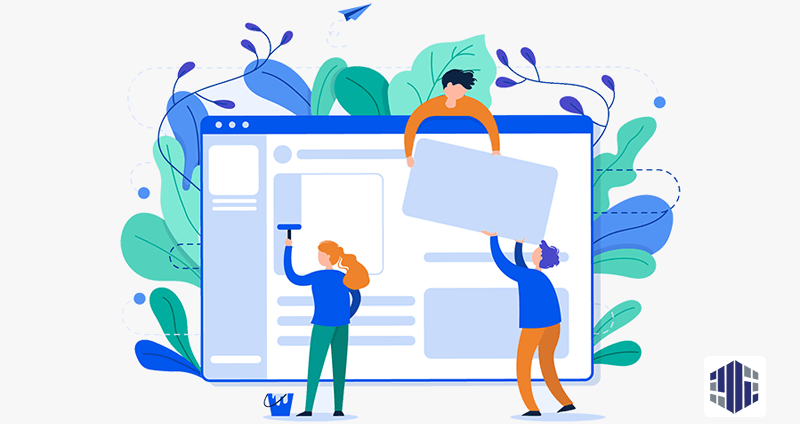
آموزش ساخت منو در وردپرس
برای اینکه بتوانیم به منوهایی که داریم دسترسی داشته باشیم، باید بهسراغ پنل وردپرسی خود رفته و از منوی نمایش گزینه فهرستها را انتخاب کنیم. به این موضوع دقت داشته باشید که اگر شما گزینه فهرستها را مشاهده نمیکنید، ممکن است تنظیمات قالب شما متفاوت باشد و میتوانید از همین بخش یا پنل اصلی به گزینه منوها بروید. در صورتی که کلا فهرستها یا منوها را در بین گزینههای خود نداشتید به احتمال زیاد قالب شما غیرفعال شده است و باید آن را از بخش نمایش و گزینه پوستهها فعالسازی کنید.
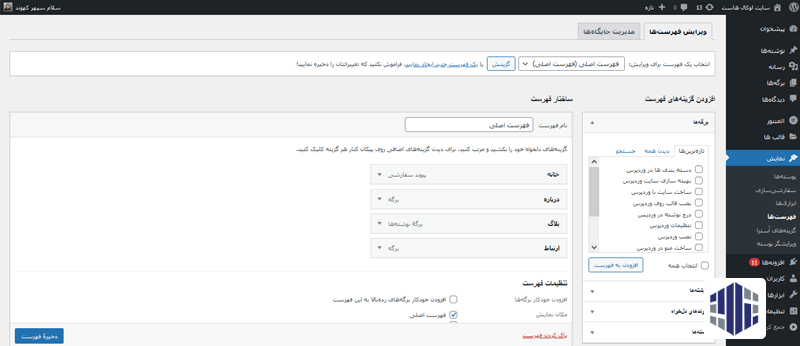
وقتی وارد این صفحه شوید شما دو تب اصلی را برای کار با فهرستهای خود مشاهده میکنید که میتوانید از آنها به اطلاعات مختلفی دسترسی داشته باشید. اولین بخش که شما مستقیم وارد آن خواهید شد ویرایش فهرستها است که با استفاده از آن میشود یک مورد کلی را تعیین کرد.
وقتی شما وارد بخش ویرایش فهرست شوید، سه قسمت اساسی وجود دارد که به شما کمک خواهد کرد تا فهرستهای خود را با استفاده از آنها بسازید. اولین بخش این است که شما فهرستی که میخواهید ویرایش کنید را انتخاب نمایید. شما این فهرست را از همین بخش انتخاب کنید و یا آن را با لینک از یک فهرست جدید ایجاد کنید که در ادامه این قسمت آورده شده است بهصورت جدید بسازید.
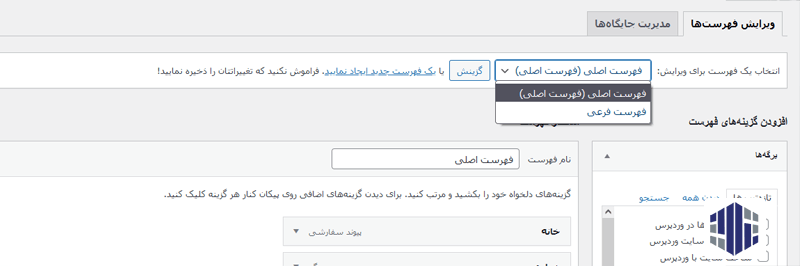
در صورتی که از قالبی استفاده میکنید، که یک فهرست خوب و زیبا دارد بهتر است همین فهرست را انتخاب کرده تا از تمامی تنظیمات و ویژگیهایی که این فهرست در اختیار شما قرار میدهد بهرهمند بشوید. وقتی که فهرست موردنظر خود را از میان فهرستهایی که لیست کشویی به شما میدهد انتخاب کنید، میتوانید گزینههایی که فهرست در منوی سایت شما به نمایش میگذارد را مشاهده کنید.
اضافه کردن برگهها به منو
یکی از مهمترین و همینطور پرطرفدارترین روش هایی که برای ساخت منو در وردپرس مورد استفاده قرار می گیرد استفاده از برگه ها در منو می باشد که به شما این امکان را خواهد داد تا کاربر را به صفحات و برگه هایی از سایت که می خواهید آنها را مشاهده کند هدایت کنید.
برگهها از صفحات اصلی سایت هستند و با این کار شما یک منوی تقریبا ثابت را خواهید داشت. این در حالی است که شما با انتخاب دستهبندیها برای این بخش یک منوی پویا دارید که با گذشت زمان کاربر با انتخاب لینکهای داخل آن میتواند مطالب مختلفی را مشاهده کند.
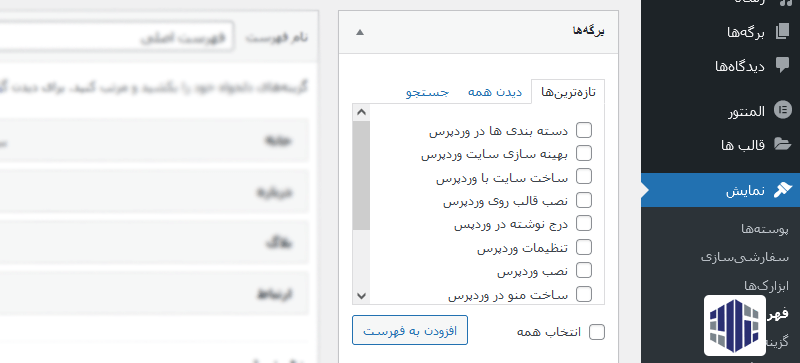
وقتی که شما بخواهید روی منوی سایت خود برگه داشته باشید و آنها را فعال کنید، میتوانید برگههایی که برای منو در نظر دارید را از بخش سمت راست که همان افزودن گزینههای فهرست است انتخاب کنید. بعد از این کار برای چیدمان آنها و اینکه زیرمجموعههای منوی خود را چطور طراحی کنید به بخش چیدمان صفحات در منو بروید.
اضافه کردن نوشتهها
یکی دیگر از مواردی که برای ساخت منو از آن استفاده میکنیم بهکارگیری مقالات و پستهای وبلاگ است که بسیار مهم هستند و در مقاله نوشته در وردپرس در مورد اهمیت و چگونگی درج آنها در سایت بهصورت کامل توضیح دادیم.
اگر شما یک سایت اطلاعرسانی بهصورت وبلاگمحور دارید و به فکر سئوی سایت خود هستید، بهترین راه این است که وبلاگ خود را در فهرست به کار بگیرید و از مقالهها و یا دستهبندیهای وبلاگ برای این بخش استفاده کنید.
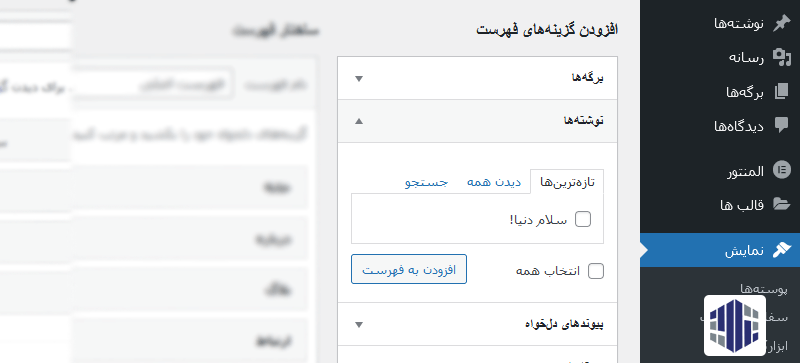
یکی از مهمترین دستهبندیها بخش مربوط به نوشتهها است. شما میتوانید نوشتههای موردنظر خود را به این صورت در فهرست وارد کرده و یا حتی این امکان را دارید که دستهبندیهای وبلاگ خود را در این بخش وارد نمایید. با این کار منوی شما یک لینک داخلی گسترده را در سایت شما ایجاد میکند که برای سئو سایت شما بسیار خوب و مفید خواهد بود. اگر دقت کرده باشید در خیلی از سایتها که موارد متعددی مانند برگهها و یا حتی محصولات خود را در فهرست قرار میدهند، یک بخش مربوط به وبلاگ را نیز در ساخت منو در وردپرس به کار گرفتهاند.
اضافه کردن دستهبندیها
یکی از گستردهترین کاربردها برای ساخت منو را دستهبندیها برای ما پیادهسازی میکنند. در مواقع استفاده از انواع دستهبندی برای ساخت منو در وردپرس میتواند در آخر به شما یک منوی کاملا پویا را تحویل دهد. شما میتوانید از دستهبندی محصولات، دستهبندی نوشتههای وبلاگ، دستهبندیهای خدمات مختلف و هر نوع از دستهبندیای که در سایت خود پیادهسازی کردهاید را برای این قسمت استفاده کنید. در صورتی که شما از افزونههای تجارت الکترونیک مانند ووکامرس (جهت اطلاعات بیشتر در مورد این افزونه به مقاله ووکامرس چیست مراجعه کنید) برای سایت خود استفاده کرده باشید، دستهبندیهای مربوط به آنها و روشهای طبقهبندی محصولاتی که به شما ارائه میکنند نیز در این بخش قرار خواهد گرفت.
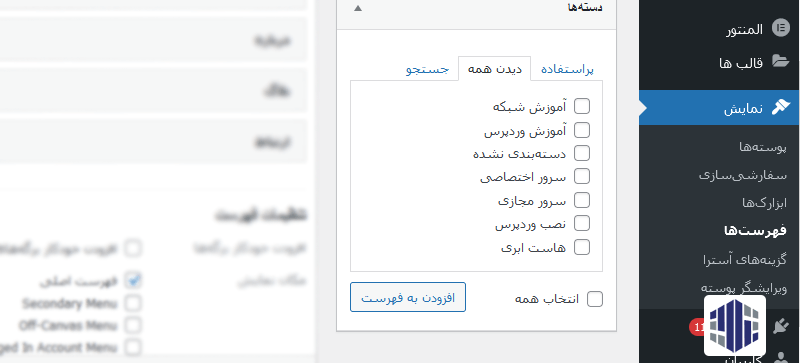
در خیلی از مواقع که سایتهای وردپرسی محصولات زیادی را عرضه کنند و منو به شدت بزرگ شده و در اینجاست که ویژگیهای خوبی مانند استفاده از مگامنوها برای ساخت منو در وردپرس یک امتیاز طلایی برای این سیستم مدیریت محتوا مطرح میشود. شما در این نوع منو علاوه بر داشتن یک منوی کامل از کل دستهبندیها میتوانید تصویر محصولات را نیز مشاهده کنید. اگر بخواهیم یک نمونه از این نوع منو معرفی کنیم، میتوانیم به منو سایت دیجیکالا اشاره کنیم که تقریبا هرچه که این سایت ارائه میکند را معرفی مینماید.
اضافه کردن پیوندهای دلخواه
مورد دیگری که در ساخت منو در وردپرس مورد استفاده میگیرد این است که شما پیوندهای دلخواه خود را به این بخشها اضافه کنید. در واقع پیوند دلخواهی که در ساخت منو در وردپرس استفاده میشود میتواند مربوط به هر جایی از سایت شما و یا سایت دیگری باشد. شاید این سوال برای شما پیش بیاید که پیوند به سایت دیگر آن هم از طریق جای مهمی مانند منو چه فایدهای دارد. اما باید گفت که در مواردی که شما چند سایت داشته باشید و یا در خیلی از سازمانهایی که بهصورت زیرمجموعه فعالیت دارند و لازم است تا سایت خود را به سایت سازمان بالادستی خود لینک کنند، این موضوع بسیار مهم و حیاتی میباشد.
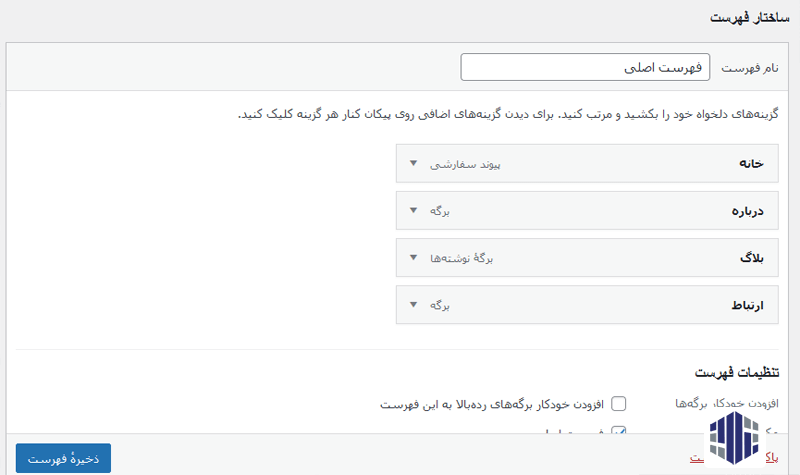
البته باید این مورد را هم در نظر گرفت که وقتی شما پیوندی را با این روش وارد کنید، در صورتی که تغییری در آدرس URL صفحه ایجاد شود، منوی شما ثابت مانده و در واقع ممکن است که سایت شما دچار خطای 404 شود. پیوندهایی که در اینجا بهصورت دستی وارد میکنید نمیتواند یک پیوند پویا باشد اما وقتی برگهای را بهصورت برگه وارد منوی سایت خود کنید، در صورت تغییر آدرس برگه موردنظر منوی شما نیز خود را اصلاح خواهد کرد.
چیدمان صفحات منو
یکی از مهمترین بخشهای ساخت منو در وردپرس این است که ما بتوانیم برگههایی را که میخواهیم بهصورت یک منوی سلسلهمراتبی و کامل در کنار هم بچینیم تا وقتی کاربری خواست از آنها استفاده کند با یک منوی منظم و مرتب طرف باشد. برای انجام این کار وردپرس یک امکان بصری خوب را برای ادیت در اختیار ما گذاشته است که میتوانیم با استفاده از آن تمامی برگهها را مرتب کرده و منوی خود را طراحی کنیم.
در بخش ساختار فهرست یک لیست از برگههایی که قرار است در منو قرار بگیرند وجود خواهد داشت که در آن هر برگه با یک بلوک خاکستریرنگ که در آن نامی که برگه با آن دیده میشود نشان داده شده است. شما میتوانید این نام را به هر صورتی که خودتان میخواهید تغییر دهید. بهعنوانمثال عنوانهای طولانی را کوتاه کنید و یا بهجای عبارت درباره ما بنویسید درباره مجموعه فلان. این موضوع بستگی به این دارد که شما چه سیاستی را در پیش داشته باشید. اما سوال اصلی اینجاست که برای تنظیم این منوها و ساخت منو در وردپرس بهصورت کامل چه کار باید انجام دهیم؟
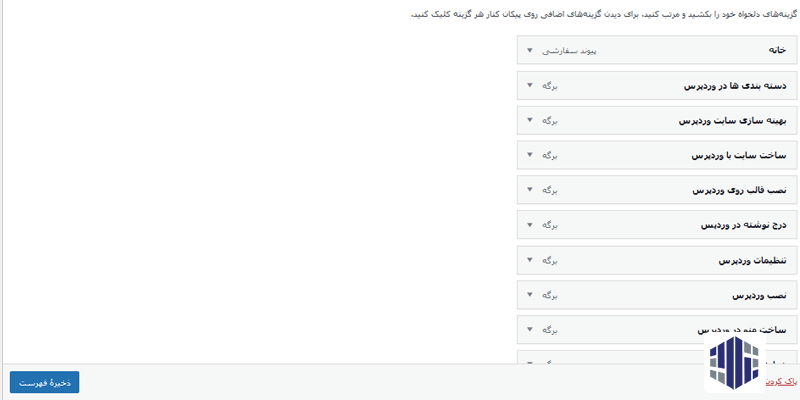
برای داشتن یک چیدمان کامل در وردپرس شما باید این بلوکهای خاکستری را با ماوس خود جابهجا کنید. شما این قابلیت را دارید که بهصورت درگ و دراپ هر کدام از این بلوکها را تکان دهید. ترتیب بالا به پایین نشاندهنده منوی شما از راست به چپ در صفحه اصلی است. اما سوال اساسی اینجاست که این جابهجاییها به چه صورت باید باشد؟
اگر کمی این کار را انجام دهید، متوجه خواهید شد که جابهجایی این بلوکها در ردیفهای عمودی، بهصورتی است که میتواند یک پله جلوتر از ردیف بالایی خود قرار بگیرد. به همین صورت وقتی که شما بلوک دوم خود را یک پله جلوتر از بلوک اول ببرید. آنگاه بلوک دوم زیرمجموعهای از بلوک اول خواهد بود. بهعنوانمثال تصویر زیر را در نظر بگیرید:
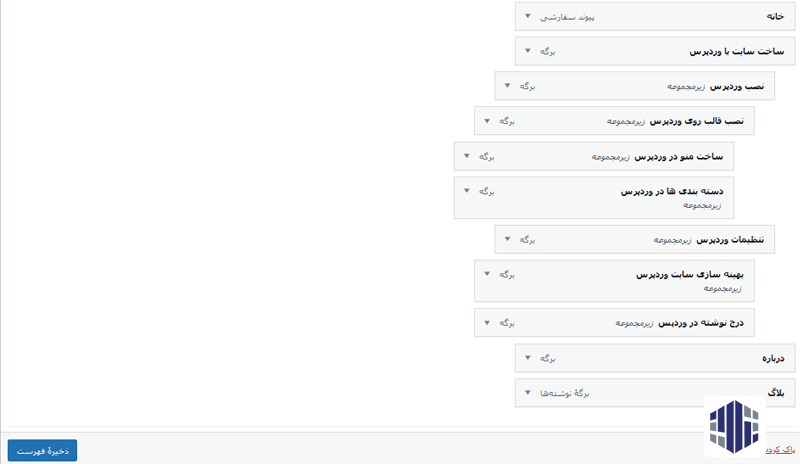
در اینجا ما کار ساخت منو در وردپرس را برای یک منوی نمونه با همان برگههای تصویر قبلی انجام دادهایم که در آن برگههای خانه، ساخت سایت با وردپرس، درباره و بلاگ، المانها و صفحههای اصلی منوی ما هستند. اگر شما ماوس خود را روی گزینه ساخت سایت با وردپرس نگهدارید دو زیرمنوی نصب وردپرس و تنظیمات وردپرس را مشاهده خواهید کرد. هر کدام از این دو منو خود زیرمجموعههایی دارند که دستهبندیها در وردپرس، ساخت منو در وردپرس و نصب قالب روی وردپرس زیرمنوهای نصب وردپرس هستند و بهینهسازی سایت وردپرس و درج نوشته در وردپرس، زیرمنوهای ارائه شده برای تنظیمات وردپرس، هر کدام از این زیرمنوها میتوانند تا چند سطح ادامه پیدا کنند. اکنون تنها کاری که از ساخت منو در وردپرس باقیمانده است که باید آن را انجام دهید، کلیک روی دکمه آبیرنگ ذخیره فهرست در گوشه پایین سمت چپ میباشد. اما در نظر داشته باشید در صورتی که منوهای شما زیادی بزرگ شود باید از مگامنو برای ساخت منو در وردپرس استفاده کنید.
در صورتی که شما میخواهید تنظیمات مربوط به نمایش منو، مانند سرعت نمایش تبهای جدید و موارد اینچنینی را تغییر دهید، باید بدانید که این کار بر اساس تنظیمات قالب و معمولا با استفاده از کدهای CSS اضافی، انجام خواهد شد.
نتیجهگیری
در این مقاله بهصورت کامل در مورد اینکه ساخت منو در وردپرس به چه صورتی انجام خواهد شد و برای این کار باید چه مراحلی طی شود، را بررسی کردیم. شما با استفاده از تنظیمات فهرستها میتوانید بهصورت کامل منوی خود را طراحی کرده و با یک امکان ویژوال تمامی آنها را جابهجا کنید، اما باید به یک موضوع توجه داشته باشید. سعی کنید که زیاد از امکان تغییر نام برگهها استفاده نکنید و در صورتی که برگهای را با نامی غیر از عنوان در منو نمایش داده، نامی که برای آن استفاده کردهاید حتما بخشی از عنوان باشد. مورد دیگر هم اینکه به هیچ عنوان بهصورت پیوند دلخواه لینکدهیهای خود را انجام ندهید و سعی کنید تمامی لینکهای داخلی خود را با سرچ کردن برگه و پیدا کردن خود آن از بخش افزودن گزینههای فهرست به منو اضافه کنید.